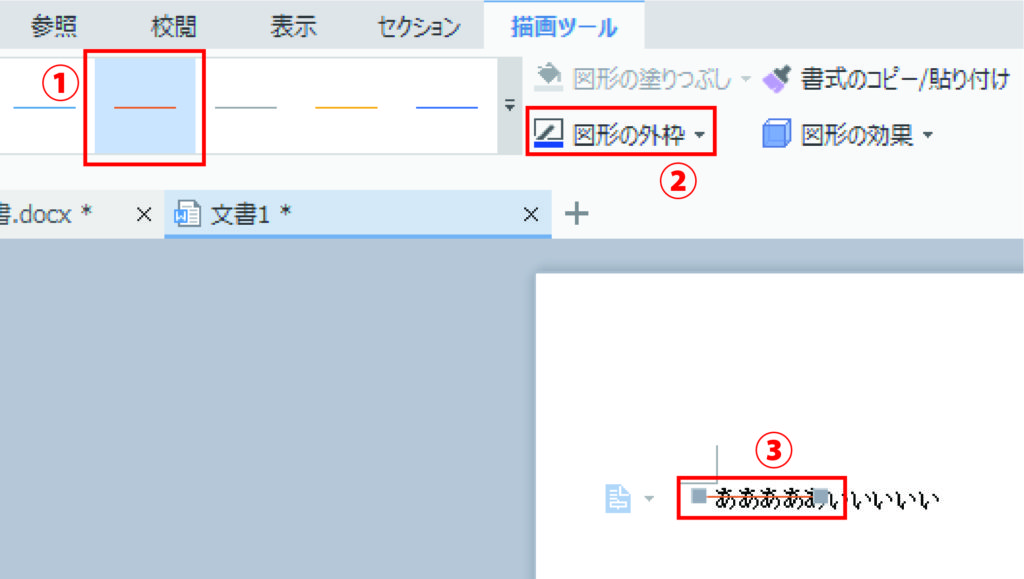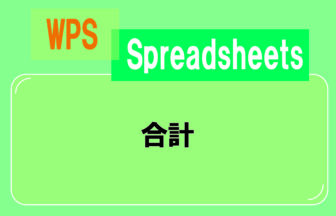取り消し線のデザインを変更したいです

フォント設定より変更が可能です
ツールバーの欄 より一重線を引く
対象となる範囲を選択します。
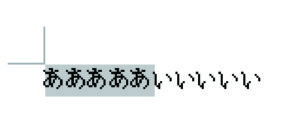
「ホーム」ツールバーより「一重取り消し線」ボタンをクリックします。
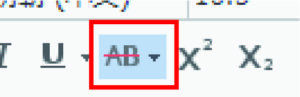
対象の範囲のみ一重線が引かれます。
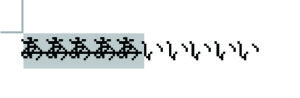
取り消し線のデザインを変更する
取り消し線には、一重線のほかに二重線があります。
フォント設定より変更してみましょう。
まず、対象となる範囲を選択します。
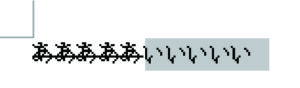
「Ctrl」キーを押しながら「D」キーを押します。
「フォント」の設定が表示されます。
①「フォント」タブをクリックします。または、確認します。
②二重取り消し線にチェックマークを入れます。
③「OK」ボタンをクリックして完了です。
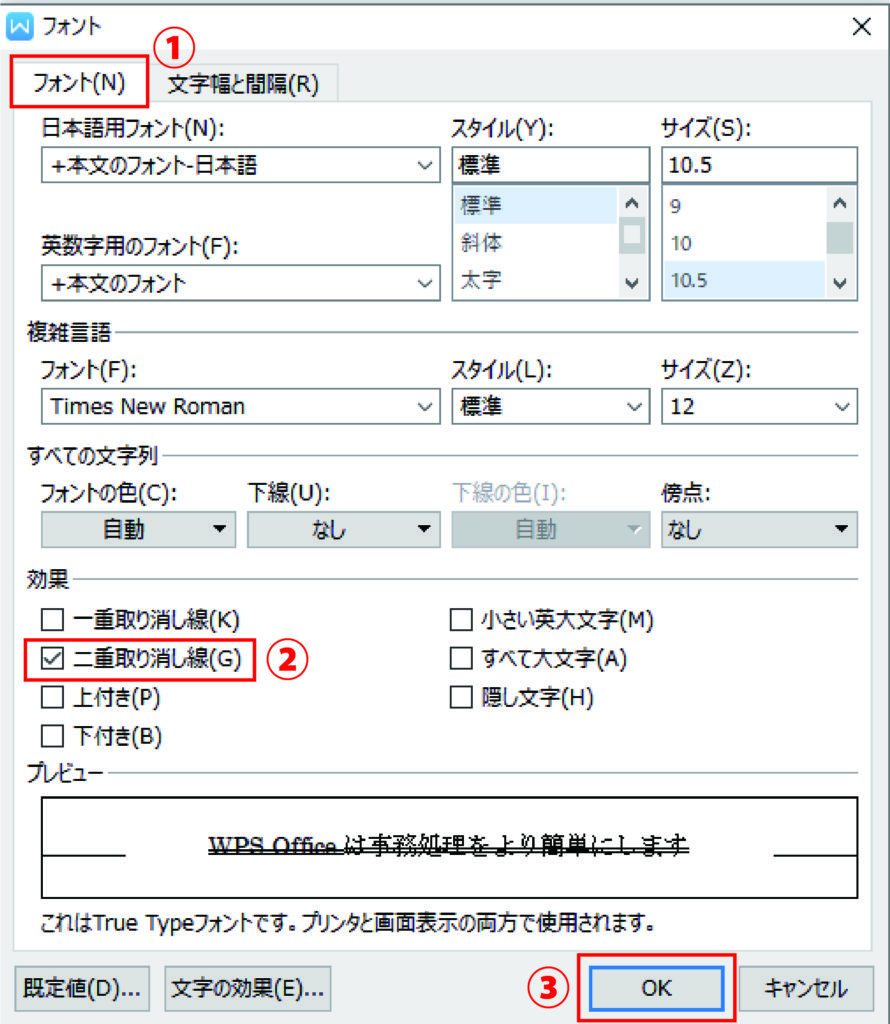
指定した範囲に二重線が引かれます。
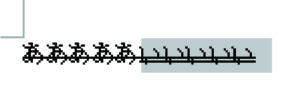
フォント設定では、取り消し線だけでなく文字の色や下線の追加をすることができます。
ぜひ、お試しください。
ぜひ、お試しください。
取り消し線のみ色を変更する方法
基本的に取り消し線の色は、文字色と同じ色でしか変更できません。
変更をしたい場合は、図形の線を引くことによって代入できます。
対象となる範囲を選択します。
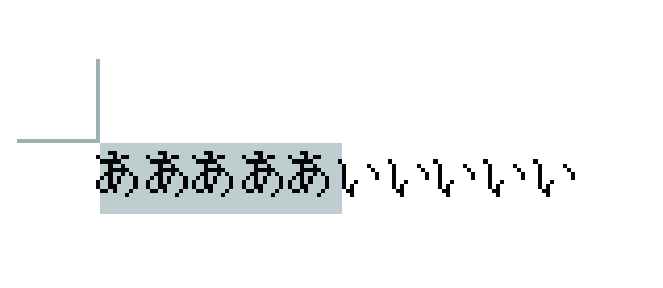
「挿入」 タブをクリックし、①「図形」 から②「直線」 をクリックします。
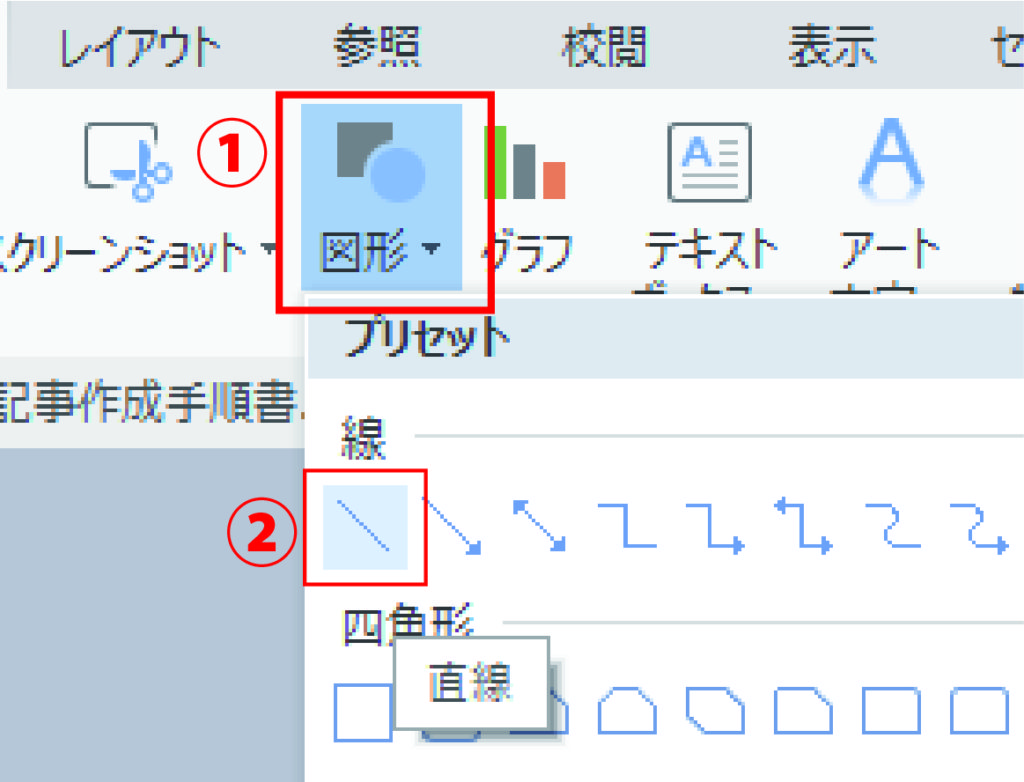
Shift キーを押しながらマウスでドラッグするとまっすぐな線が引けます。
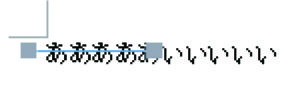
色を変更したい線を選択し、①または②中から色を選択します。
③指定した色に変更されます。